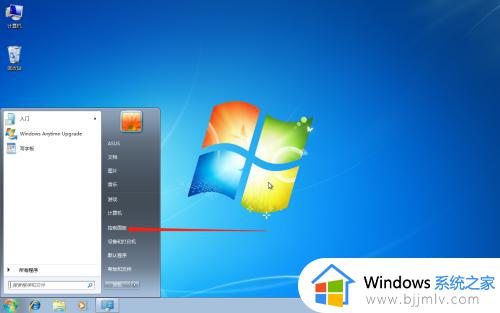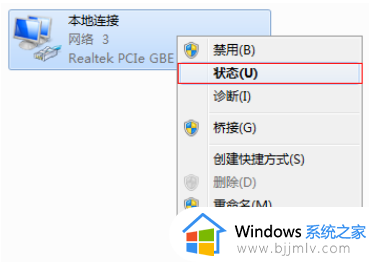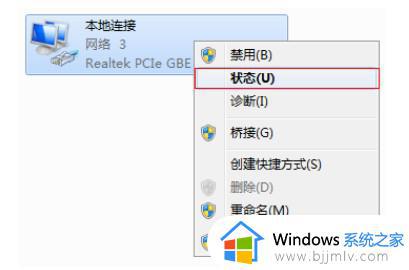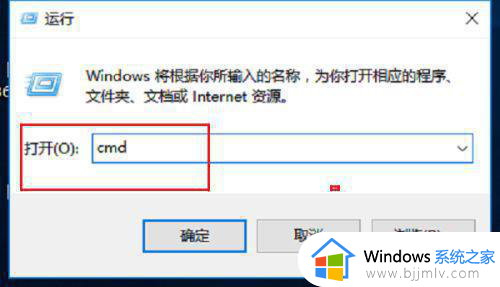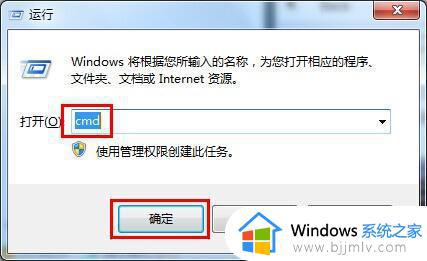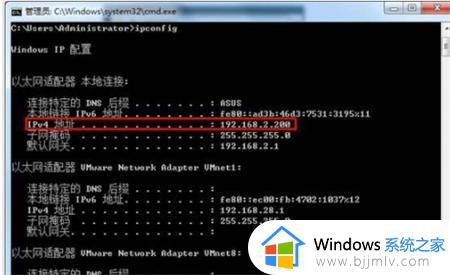win7怎么查看物理地址 win7电脑如何查询物理地址
更新时间:2023-12-16 23:32:09作者:jkai
相信我们小伙伴应该都知道,物理地址又称mac地址,主要用于我们标记网络中每个设备的标识符,我们小伙伴在使用win7操作系统的时候就想要知道自己的物理地址,那么win7怎么查看物理地址,下面小编就教大家win7电脑如何查询物理地址,快来一起看看吧,希望可以帮助到你。
具体方法:
1、打开电脑,点击下方win键,点击进入控制面板。
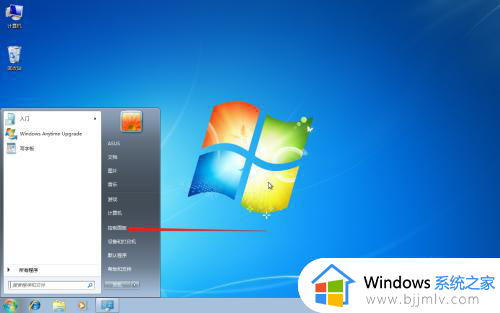
2、点击进入网络和Internet。
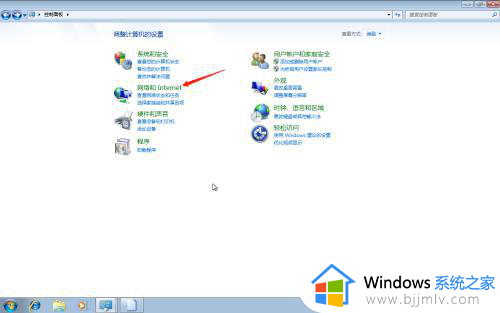
3、点击进入网络和共享中心。
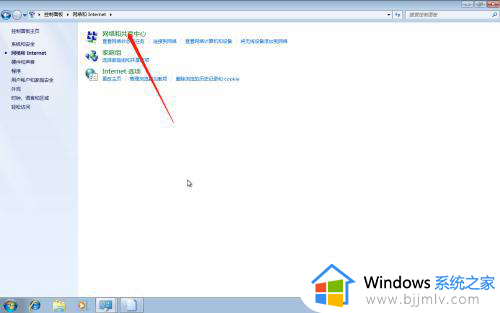
4、点击进入本地连接。
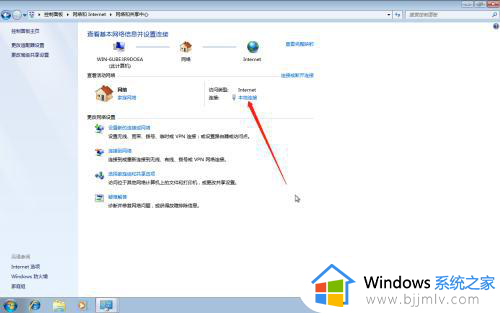
5、点击进入详细信息。
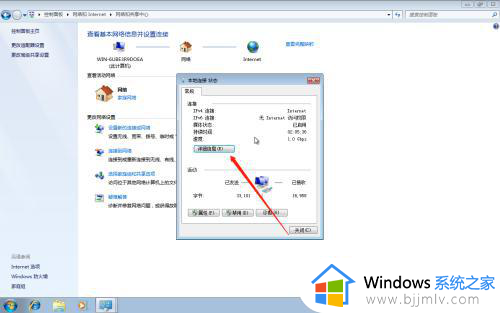
6、点击进入查看物理地址即可。
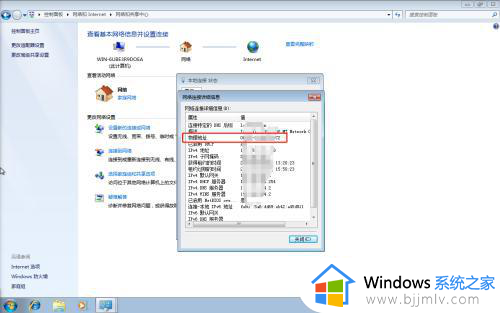
以上全部内容就是小编带给大家的win7电脑查询物理地址方法详细内容分享啦,不知道怎么查看物理地址的小伙伴就快点跟着小编一起来看看吧,希望能够帮助到你。